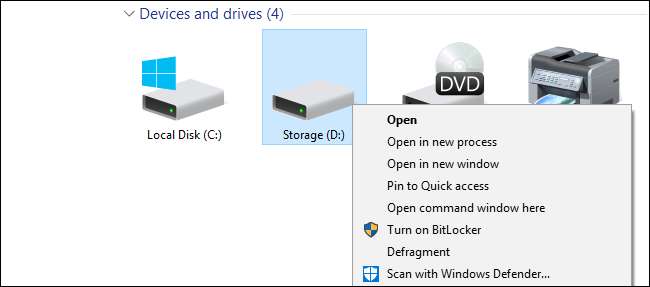
Le versioni moderne delle unità di deframmentazione di Windows durante i normali programmi di manutenzione. Ma se si deframmenta manualmente, magari tenendo il PC spento quando non è in uso, potresti apprezzare un modo più veloce per accedere al comando.
Se utilizzi Windows Vista fino a Windows 10, probabilmente lo farai non è necessario deframmentare manualmente le unità più. Ciò è particolarmente vero se si utilizza un'unità a stato solido (SSD), che non solo deve evitare l'eccessiva usura causata dal processo, ma non è comunque necessaria la deframmentazione. Windows deframmenta automaticamente le unità che ne hanno bisogno una volta alla settimana, per impostazione predefinita all'1: 00 di mercoledì. (Ed è abbastanza intelligente da non deframmentare affatto gli SSD.)
Questa manutenzione automatica, tuttavia, richiede che il PC sia acceso in quel momento o almeno essere in grado di svegliarsi dal sonno affinché avvenga la deframmentazione. Se spegni il PC quando non lo usi, potresti dover deframmentare le unità da solo una volta ogni tanto. Invece di scavare tra gli strumenti per farlo, perché non aggiungere un comando di deframmentazione direttamente al menu contestuale che ottieni quando fai clic con il pulsante destro del mouse su un'unità in Esplora file?
RELAZIONATO: Ho davvero bisogno di deframmentare il mio PC?
Aggiungi deframmentazione al menu contestuale modificando manualmente il registro
Per aggiungere un comando di deframmentazione al menu contestuale, è sufficiente apportare un paio di modifiche rapide nel registro di Windows.
Avviso standard: l'Editor del Registro di sistema è uno strumento potente e un suo utilizzo improprio può rendere il sistema instabile o addirittura inutilizzabile. Questo è un trucco piuttosto semplice e finché ti attieni alle istruzioni, non dovresti avere problemi. Detto questo, se non ci hai mai lavorato prima, considera di leggere come utilizzare l'Editor del Registro di sistema prima di iniziare. E sicuramente eseguire il backup del registro (e il tuo computer !) prima di apportare modifiche.
RELAZIONATO: Imparare a usare l'editor del registro come un professionista
Apri l'Editor del Registro di sistema premendo Start e digitando "regedit". Premi Invio per aprire l'Editor del Registro di sistema e autorizzarlo ad apportare modifiche al tuo PC.

Nell'Editor del Registro di sistema, utilizza la barra laterale sinistra per accedere alla seguente chiave:
HKEY_CLASSES_ROOT \ Drive \ shell
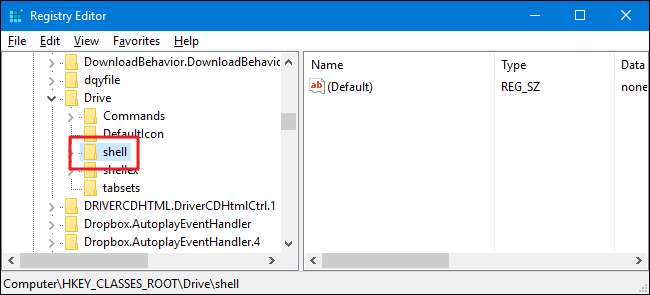
Successivamente, creerai una nuova chiave all'interno di
conchiglia
chiave. Fare clic con il pulsante destro del mouse su
conchiglia
chiave e scegli Nuovo> Chiave. Assegna alla nuova chiave il nome "runas".
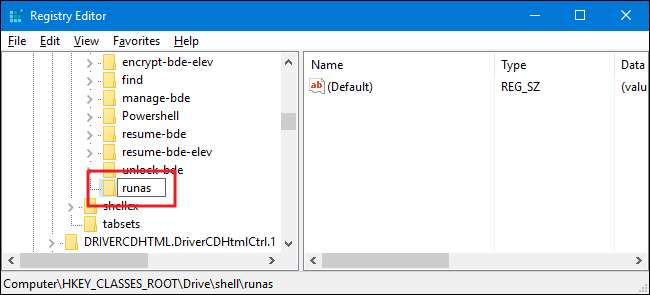
Ora cambierai il
(Predefinito)
valore all'interno del nuovo
discorso
chiave. Con il
discorso
tasto selezionato, fare doppio clic sul
(Predefinito)
valore per aprire la sua finestra delle proprietà.
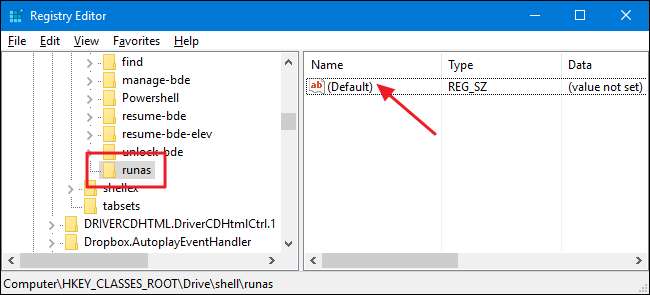
Nella finestra delle proprietà, imposta il valore nella casella "Dati valore" su "Deframmenta", quindi fai clic su "OK". Questo dà al comando il nome che apparirà nel menu contestuale.

Facoltativamente, puoi anche impostare il comando in modo che appaia solo se tieni premuto Maiusc mentre fai clic con il pulsante destro del mouse su un'unità, più o meno allo stesso modo in cui il comando "Apri prompt dei comandi" è nascosto a meno che tu non faccia Maiusc + clic con il pulsante destro del mouse su una cartella. Per farlo, fai clic con il pulsante destro del mouse su
discorso
e scegli Nuovo> Valore stringa. Assegna al nuovo valore il nome "Esteso". Non è necessario apportare modifiche ad esso. Il solo fatto di avere quella stringa farà sì che il comando venga nascosto dietro l'accesso al tasto Maiusc.
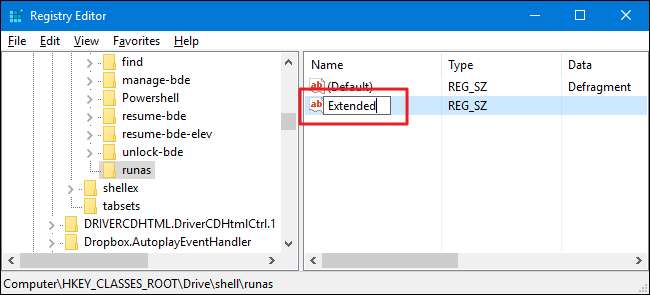
Che tu abbia intrapreso o meno il passaggio facoltativo della creazione del valore Extended, il resto del processo è lo stesso. Successivamente dovrai creare una nuova chiave all'interno del tuo
discorso
chiave. Fare clic con il pulsante destro del mouse su
discorso
chiave e scegli Nuovo> Chiave. Assegna un nome alla nuova chiave "comando".
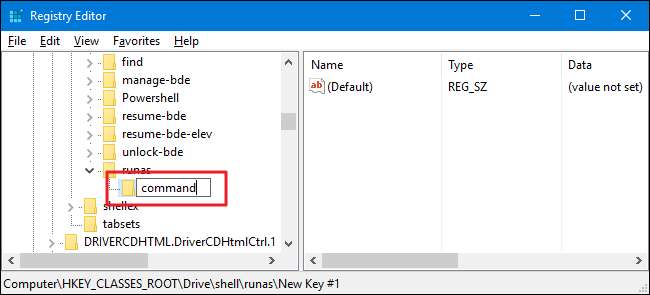
Ora cambierai il
(Predefinito)
valore all'interno del nuovo tasto di comando. Con il tasto command selezionato, fare doppio clic su
(Predefinito)
valore per aprire la sua finestra delle proprietà.
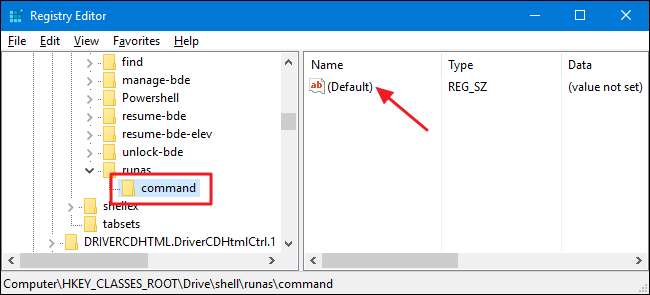
Il
(Predefinito)
valore specifica il comando effettivo che verrà eseguito quando si seleziona l'opzione nel menu contestuale. Per il nostro esempio, chiameremo il prompt dei comandi
defrag
comando e farlo funzionare con le opzioni predefinite, ma con l'opzione dettagliata in modo da poter vedere l'output del comando. A tale scopo, digitare il testo seguente nella casella "Dati valore" e quindi fare clic su "OK".
deframmentazione% 1 -v
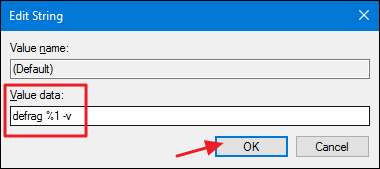
RELAZIONATO: Scavare più a fondo in Windows Defrag tramite il prompt dei comandi
Poiché stiamo chiamando il prompt dei comandi
defrag
comando, puoi anche utilizzare uno qualsiasi degli interruttori supportati dal comando, se preferisci. Abbiamo un'ottima guida che
scava più a fondo nel comando defrag
e copre queste opzioni aggiuntive.
Le modifiche dovrebbero avvenire immediatamente, quindi puoi uscire dall'Editor del Registro di sistema. Per provarlo, fai clic con il pulsante destro del mouse (o Maiusc + clic destro se hai impostato questa opzione) su qualsiasi unità e assicurati che il comando "Deframmenta" sia presente.
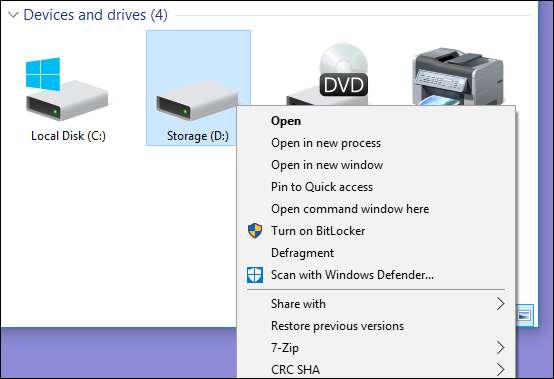
Quando esegui il comando, operazione che può richiedere del tempo, dovresti vedere una finestra del prompt dei comandi con i risultati.
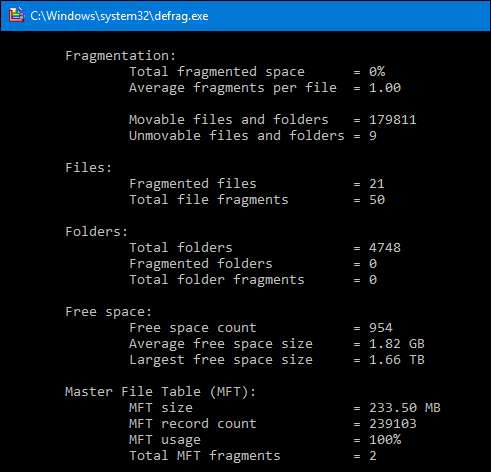
Se desideri annullare le modifiche in qualsiasi momento, torna nel registro ed elimina il file
discorso
chiave che hai creato. Questo cancellerà automaticamente tutti i valori e le altre chiavi che hai creato all'interno del file
discorso
chiave e rimuovere il comando dal menu di scelta rapida.
Scarica i nostri hack di registro con un clic
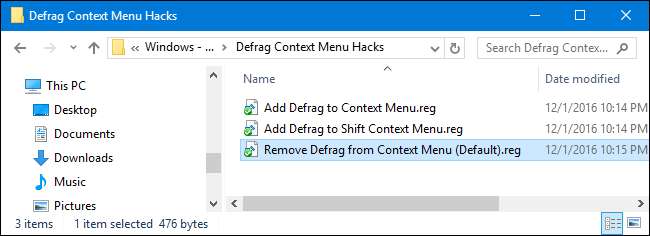
Se non hai voglia di immergerti nel registro da solo, abbiamo creato alcuni hack del registro che puoi utilizzare. L'hack "Aggiungi deframmentazione al menu contestuale" aggiunge il comando di deframmentazione al normale menu contestuale. "Aggiungi deframmentazione al menu contestuale del cambio" aggiunge il comando di deframmentazione al menu contestuale che ottieni quando usi Maiusc + clic destro. E "Rimuovi deframmentazione dal menu contestuale" rimuove il comando indipendentemente dal modo in cui lo hai aggiunto. Tutti e tre gli hack sono inclusi nel seguente file ZIP. Fare doppio clic su quello che si desidera utilizzare e fare clic sui prompt.
Hack del menu contestuale di deframmentazione
RELAZIONATO: Come creare i propri hack del registro di Windows
Questi hack sono davvero solo i file
discorso
key, ridotto alle chiavi e ai valori aggiuntivi di cui abbiamo parlato nella sezione precedente e quindi esportato in un file .REG. L'esecuzione degli hack modifica solo il valore. E se ti piace armeggiare con il Registro, vale la pena dedicare del tempo per imparare
come creare i propri hack del registro
.







